Настройка прокси в Internet Explorer
Дни прямого подключения к Интернету и просмотра веб-страниц быстро подходят к концу. Всего семь лет назад казалось, что у каждого на личном или рабочем компьютере есть модем, и он устанавливает прямое коммутируемое соединение со своим интернет-провайдером. Теперь все, от домашних пользователей и малого бизнеса до средних и крупных корпоративных сетей, используют какой-либо посредник для доступа в Интернет.
Тип посредника зависит от потребностей и кошелька человека или компании, подключенной к Интернету. Большинство домашних сетей и малых предприятий используют простой сервер преобразования сетевых адресов (NAT). Средние и крупные предприятия используют прокси-сервер. Однако даже малые предприятия осознают преимущества использования более мощного прокси-серверного решения для ускорения соединений и обеспечения контроля доступа.
Поскольку сети подключаются к Интернету через прокси-службы, вы должны знать, как настроить браузер, чтобы он работал с прокси-сервером. В этой статье мы рассмотрим параметры конфигурации в Internet Explorer, которые вы используете для подключения к Интернету через веб-прокси-сервер.
Настройка браузера для использования Прокси в Браузере IE
Когда браузер в локальной сети настроен на использование службы веб-прокси для получения доступа к Интернету, клиент называется клиентом веб-прокси. Чтобы получить доступ к параметрам конфигурации клиента веб-прокси в IE, выполните следующие действия:
1. Откройте Internet Explorer, щелкните меню Сервис, а затем выберите команду "Свойства браузера".
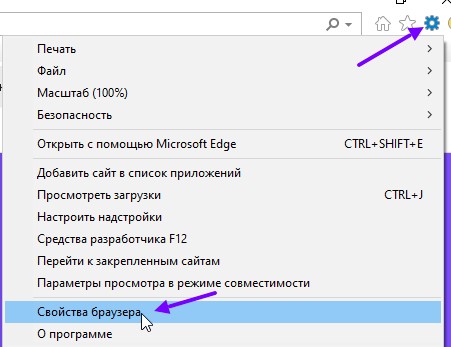
2. В диалоговом окне "Свойства браузера" перейдите на вкладку "Подключения". Далее выбери пункт "Настройка сети".
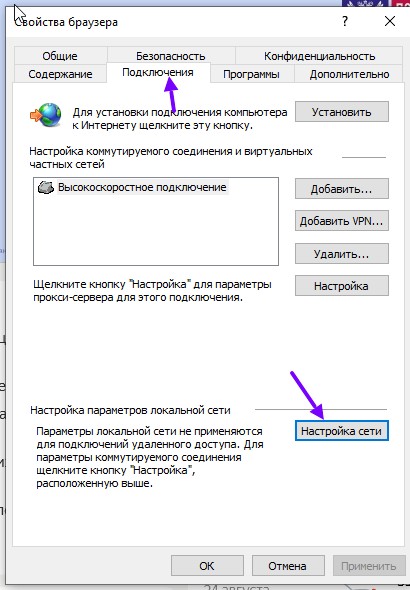
3. В открывшемся окне "Настройка параметров локальной сети" есть несколько параметров, которые позволяют управлять тем, как браузер работает со службой веб-прокси. Эти параметры включают:
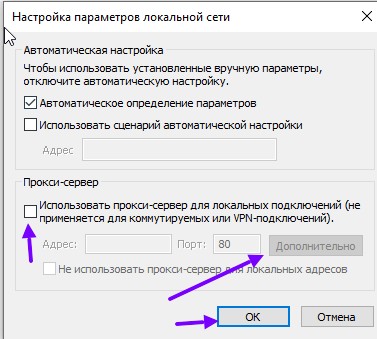
- Автоматическое определение параметров;
- Используйте сценарий автоматической настройки;
- Используйте прокси-сервер

- В этом разделе вам нужно указать Адрес - IP адрес прокси, а также порт от прокси. Кстати, вы можете приобрести качественные прокси, в том числе и мобильные прокси в нашем магазине GetProxy.io
- Если вы хотите использовать SOCKS прокси, то вам нужно нажать кнопку - "Дополнительно", и зайдя в раздел "Параметры прокси-сервера" указать адреса и порты (HTTP, FTP, Secure - он же HTTPs, SOCKS).
Автоматическое определение параметров
Internet Explorer поддерживает автоматическую настройку браузера. Авто конфигурация браузера позволяет компьютерам подключаться к сети и автоматически подключаться к службе веб-прокси. Все это выполняется без необходимости ручной настройки браузера администратором.
Автоматическая настройка осуществляется с помощью протокола автоматического обнаружения веб-прокси (WPAD). Этот протокол работает с DNS и/или DHCP-серверами для предоставления информации браузеру. Параметры автоконфигурации получены с центрального сервера, доступ к которому имеют все браузеры в сети.
Чтобы браузер автоматически определял настройки, должны быть выполнены две вещи:
- Запись DNS или DHCP для поддержки запросов WPAD.
- Файл автоконфигурации, содержащий информацию, необходимую для настройки браузера.
Для информирования браузера о местоположении сведений об автоконфигурации можно использовать как DNS, так и DHCP. Чтобы настроить DNS-сервер для поддержки запросов WPAD, необходимо создать запись ресурса узла (A) на DNS-сервере, которая включает IP-адрес веб-прокси-сервера. После создания записи A вы создаете псевдоним или запись CNAME, указывающую на этот хост. Псевдоним для записи WPAD - wpad. Например, если полное ДОМЕННОЕ имя для веб-прокси-сервера было proxy.domain.com, псевдоним для машины будет следующим: wpad.domain.com.
Вы можете проверить свой псевдоним с помощью команды nslookup. В командной строке введите команду nslookup wpad.domain.com.и нажмите [Enter]. Вы должны увидеть имя, преобразованное в IP-адрес вашего прокси-сервера. Обратите внимание, что вы должны включить завершающий период в конце запроса nslookup. Если вы не укажете завершающий период, в запросе будет добавлено доменное имя локального хоста, что может привести к ошибочному результату.
Если вы хотите использовать DHCP для поддержки автоконфигурации, вам необходимо создать новую опцию DHCP. Имя параметра - WPAD, а код параметра - 252.
Вы можете использовать записи DNS или DHCP. Одним из преимуществ DHCP является то, что вы можете установить параметр сервера и применить записи WPAD ко всем областям, обрабатываемым сервером. Если вы решите использовать записи DNS WPAD, вы должны создать запись ресурса псевдонима WPAD в каждом домене, где вы хотите, чтобы запись была доступна.